管理员

|
阅读:3641回复:0
★爱PC★手机怎样用wifi上网——无线解决全方案
楼主#
更多
发布于:2011-10-27 16:33
 | |  |  |
手机 wifi无线上网,我们私下里都称作免费上网。因为“不要流量”...%>_<%
乔布斯准备分3种情况让手机进入乔布斯梦寐以求的伟大愿望:-D——“应该让人们免费使用宽带”:
-----------------------------------------------------------------
①对于第一次使用wifi上网的童靴
②对于第一次使用无线路由器不懂如何设置的童靴
③对于第一次使用无线路由器却发现还没买呢...准备使用带无线网卡的笔记本自己制作一个无线讯号开始wifi真正免费上网的童靴~⊙﹏⊙b汗这句话太长啦~~
工具/原料
带wifi的移动设备
带wifi的Win7系统笔记本/无线路由器,二选一
第一次使用wifi上网
对于第一次使用wifi上网的童靴,乔布斯以itouch为例。图片:39_3710_72219367ed0b891.jpg 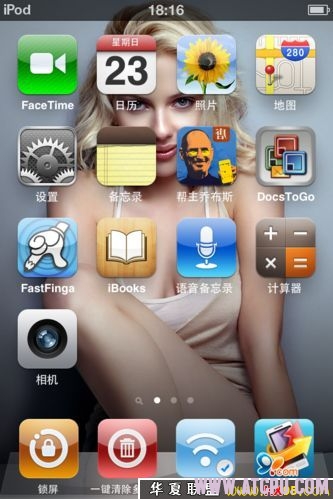
我们第一步要做的就是开启wifi,搜索我们拥有的无线信号。图片:39_3710_94a2de6ae3790c1.jpg 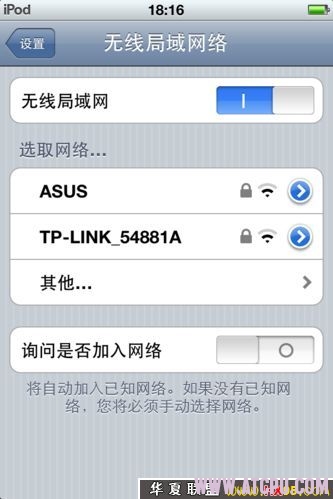
选择我们的无线发送器,这里一般就是我们的无线路由。输入密码即可图片:39_3710_b1de917d7931ff5.jpg 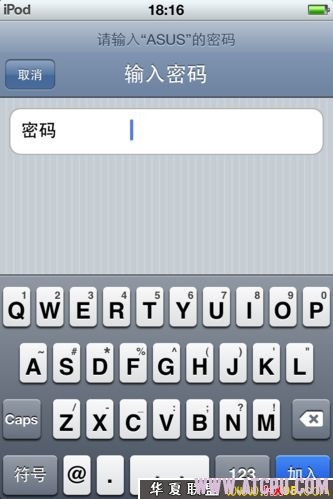 把这个账号设置为自动连接...开始无线体验吧~~ 把这个账号设置为自动连接...开始无线体验吧~~
无线路由器如何设置
对于购买了无线路由器准备开始无线体验的同学,这一部分可能对你有帮助~~乔布斯介绍一个“在云端的”方法O(∩_∩)O哈!图片:39_3710_f21a075ad34b88d.jpg 
无线路由器的设置大体是这样的:路由连接调制解调器(猫)→在浏览器输入路由设置固定网址→设置→启用...由于不是本经验的重点,乔布斯偷懒,把它浓缩在下面步骤——
在路由器盒盖拿到路由器的型号。将型号输入优酷视频搜索路由器设置视频图片:39_3710_3f8fb9ebc0bb6ff.jpg 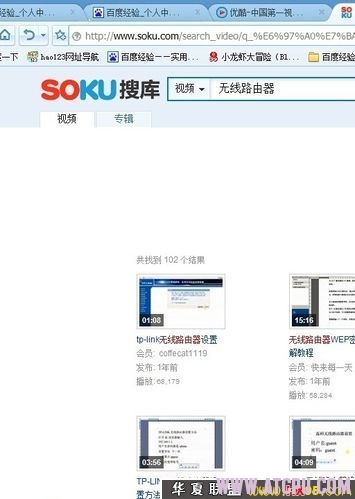
连接好路由器和调制解调器的连接,对照视频攻略就可以开始了~~
笔记本自制无线讯号
以下适用Win7用户。点击右下角的网络与共享图标图片:39_3710_340c3366f4a088a.jpg 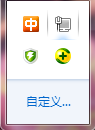 点击进入网络与共享中心 点击进入网络与共享中心图片:39_3710_c823bb195340d08.jpg 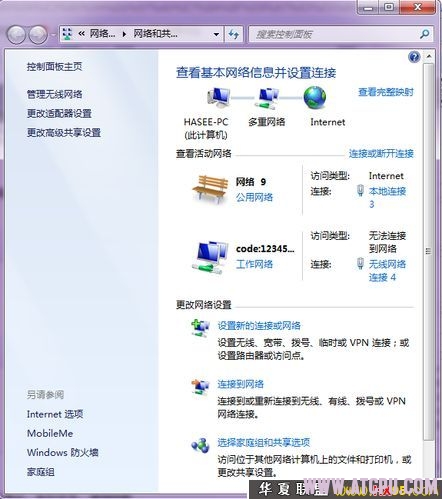
点击设置新的连接或网络,选择无线临时网络图片:39_3710_980ce2d525c4584.jpg 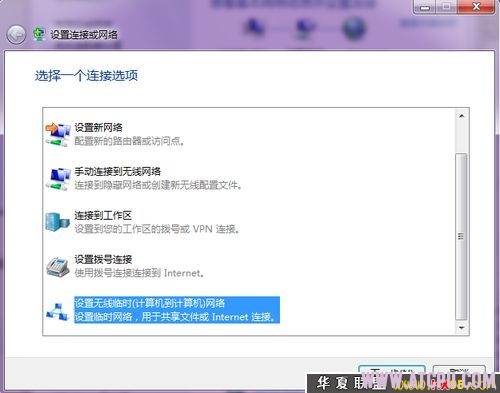 出现下面界面后,点击下一步 出现下面界面后,点击下一步图片:39_3710_acc249335b194e8.jpg 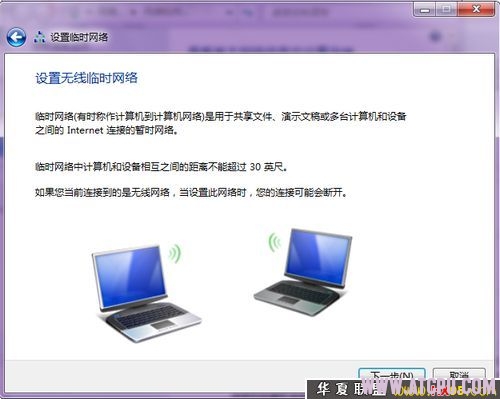
噢噢。然后填写以下账号密码,以示区别。注意安全类型选择WEP噢~~密码么,嘿嘿纯数字就可以啦..下一步...(左下角的保存这个网络打钩)。图片:39_3710_c908e355feede04.jpg 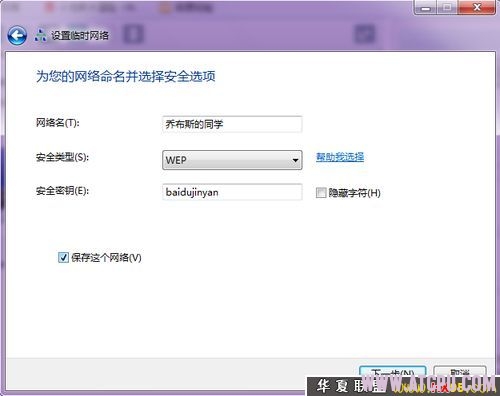 出现这个画面我们就快完成啦.点击关闭。 出现这个画面我们就快完成啦.点击关闭。图片:39_3710_5a8ac81ceae7011.jpg 
最后一步也是最重要的一步就是——回到第一步的网络与共享中心,点击更改适配器设置图片:39_3710_26a315b9573d2e4.jpg 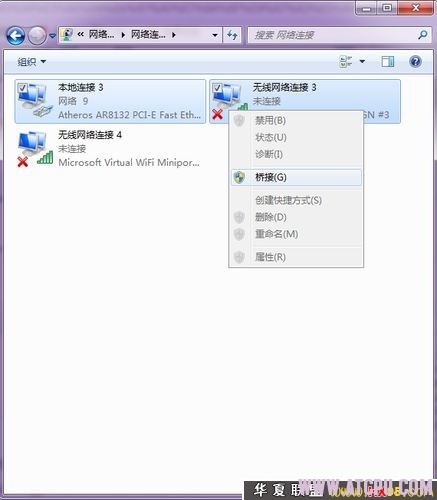 进入界面,选中本地连接以及无线网络连接,右击、桥接 进入界面,选中本地连接以及无线网络连接,右击、桥接图片:39_3710_6450427dfa2b18e.jpg 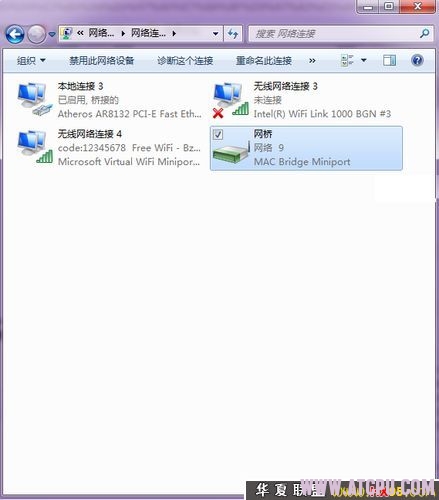 出现网桥图标即大功告成。可以无线上网啦~~ 出现网桥图标即大功告成。可以无线上网啦~~
私藏小技巧
乔布斯我是使用软件实现笔记本的无线路由功能的O(∩_∩)O哈哈~图片:39_3710_71219337d2de0bf.jpg 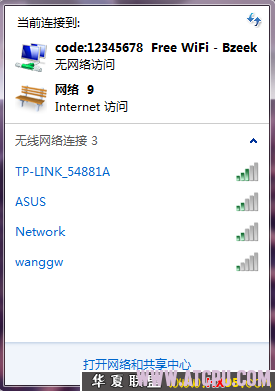
细心的朋友可能已经发现了,软件叫做Bzeek。有兴趣的朋友可以试试~~
| |  | |  |
|